Cara Menerapkan Peraturan eCommerce UE di Pasar WooCommerce Anda
Diterbitkan: 2021-11-30Penjualan di kawasan UE jauh lebih kompleks daripada penjualan domestik. Karena Anda harus mengikuti peraturan eCommerce UE untuk menjalankan pasar tanpa komplikasi. Itulah mengapa pengguna kami meminta kami untuk menambahkan fitur ke Dokan yang akan membantu mereka mempertahankan undang-undang UE.
Kami mendengarkan dan menambahkan modul Bidang Kepatuhan UE Dokan yang baru. Modul ini akan membantu pemilik pasar menjalankan toko mereka dengan tetap mempertahankan aturan eCommerce UE. Vendor akan memiliki opsi untuk mengirimkan nomor EUID mereka yang memungkinkan identifikasi cepat di kawasan Eropa.
Selain itu, vendor dapat mengirimkan nomor PPN/PAJAK mereka dan membuat faktur khusus yang akan membantu mereka dengan deklarasi pajak yang tepat.
Jadi, hari ini kami akan menunjukkan kepada Anda cara menggunakan modul Bidang Kepatuhan UE Dokan dan membantu Anda menjalankan pasar di wilayah UE.
Cara Menggunakan Modul Bidang Kepatuhan UE Dokan untuk Pasar WooCommerce Anda
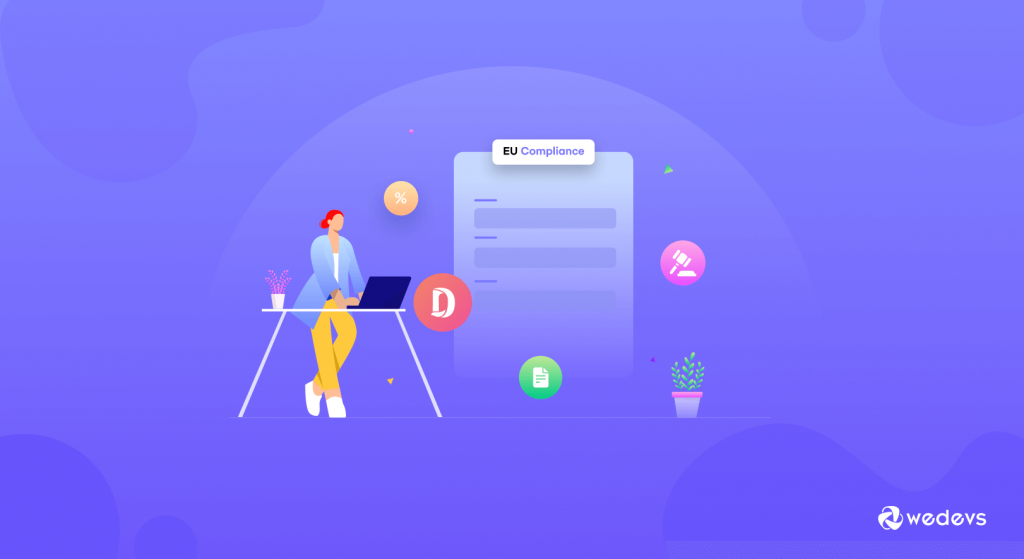
Modul Bidang Kepatuhan UE Dokan dirancang agar pengguna dapat mempertahankan peraturan eCommerce UE saat mengoperasikan pasar online mereka di wilayah UE.
Anda akan menemukan semua bidang wajib yang diwajibkan oleh undang-undang UE untuk vendor dan pelanggan. Berikut cara menginstal dan menggunakan modul ini.
Prasyarat
Sebelum Anda mulai menggunakan modul bidang Kepatuhan UE Dokan, Anda memerlukan atribut berikut:
- WooCommerce
- Dokan Lite
- Dokan Pro
Kami berasumsi bahwa Anda telah menginstal WooCommerce dan Dokan di situs Anda.
Jadi, kita akan beralih ke langkah-langkah tentang cara menggunakan modul bidang Kepatuhan UE Dokan.
Langkah 1: Aktifkan Modul Bidang Kepatuhan UE dari Dasbor WordPress Anda
Setelah Anda menginstal plugin yang diperlukan, Anda perlu mengaktifkan modul. Untuk melakukannya, navigasikan ke WP Admin–> Dokan–> Modules. Di sana Anda akan menemukan modul Bidang Kepatuhan UE, alihkan tombol untuk mengaktifkan modul.
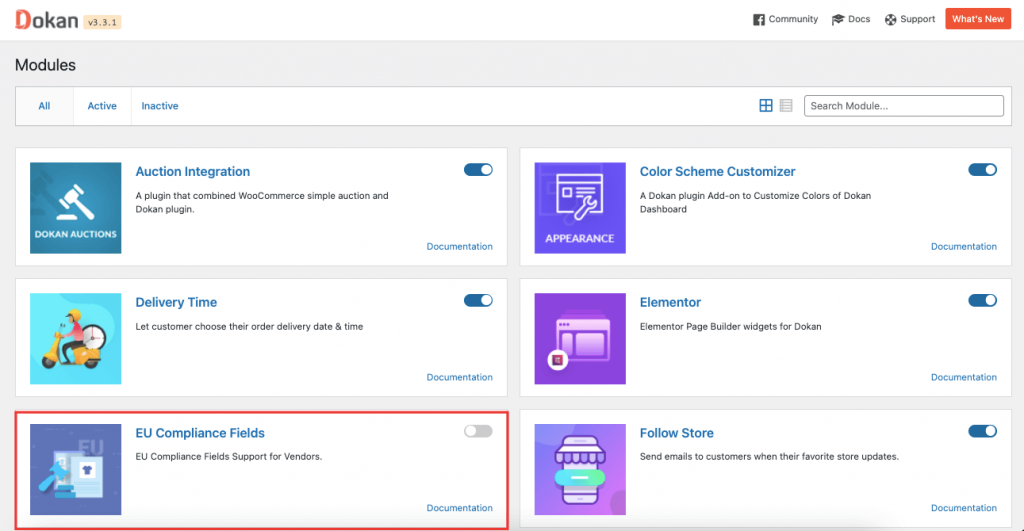
Langkah 2: Konfigurasikan Pengaturan Umum & Siapkan Bidang yang Diperlukan
Karena modul Bidang Kepatuhan UE Dokan menyediakan bidang yang diperlukan yang diwajibkan oleh undang-undang UE, Anda perlu mengatur bidang untuk digunakan oleh vendor dan pelanggan.
Berikut adalah bidang yang akan tersedia untuk vendor,
- Nama perusahaan
- ID Perusahaan/Nomor UE
- Nomor PPN/PAJAK
- Nama Bank
- Bank IBAN
Catatan : Semua kolom ini akan dipilih secara default. Selain itu, opsi untuk menampilkan bidang ini dalam formulir pendaftaran vendor juga akan dipilih. Namun, jika admin menginginkannya, mereka dapat menghapus bidang yang tidak mereka perlukan dengan menghapus centangnya.
Untuk mengatur bidang, Anda perlu menavigasi ke WP Admin–> Dokan–> Pengaturan . Di sana Anda akan menemukan opsi pengaturan untuk Bidang Kepatuhan UE. Anda akan menemukan semua bidang ekstra untuk vendor dan pelanggan. Pilih bidang yang ingin Anda tampilkan dan hapus centang pada bidang yang ingin Anda hapus.
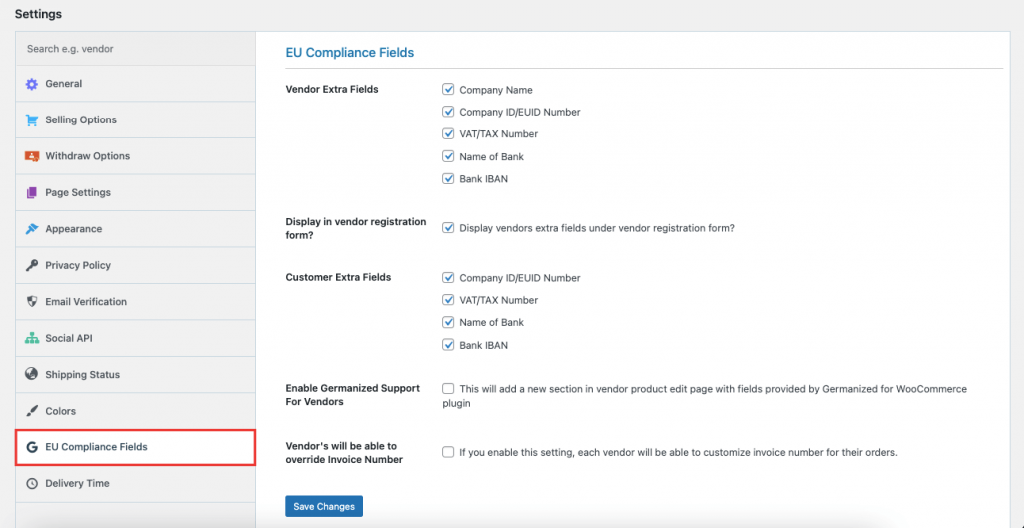
Setelah memilih bidang ini, Anda akan menemukan bidang:
1. Saat Anda Menambahkan Vendor Baru
Saat Anda menambahkan vendor baru dari backend admin WordPress, Anda akan menemukan kolom tersebut. Untuk menambahkan vendor navigasikan ke WP Admin–> Dokan–> Vendors . Di sana pilih opsi Add New .
Saat modul pop-up muncul, Anda akan menemukan Bidang Kepatuhan UE saat Anda menggulir ke bawah. Isilah sesuai kebutuhan.
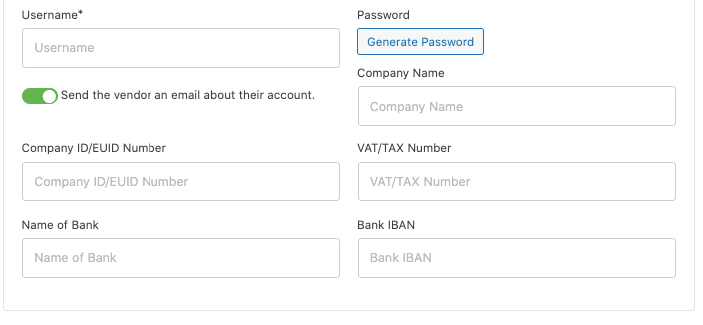
2. Saat Anda Mengedit Vendor yang Ada
Tidak hanya menambahkan vendor baru, tetapi Anda juga akan menemukan kolom ini saat mengedit vendor yang sudah ada. Anda akan menemukan opsi edit untuk vendor mana pun saat mengklik tombol Edit di salah satu vendor yang ada, di halaman berikutnya, Anda akan menemukan bidang yang telah Anda pilih.
Anda dapat mengisi setiap bidang dengan data yang diperlukan.
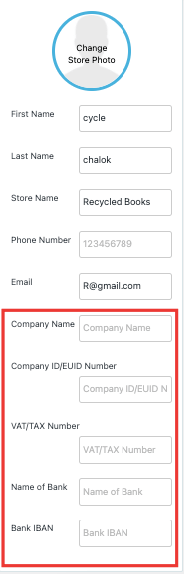
3. Di Halaman Profil Pengguna
Selanjutnya, kami juga telah menambahkan kolom ini ke halaman profil pengguna. Arahkan ke WP Admin–> Users . Klik pada tombol Edit. Anda akan menemukan kolom di bawah Opsi Dokan.
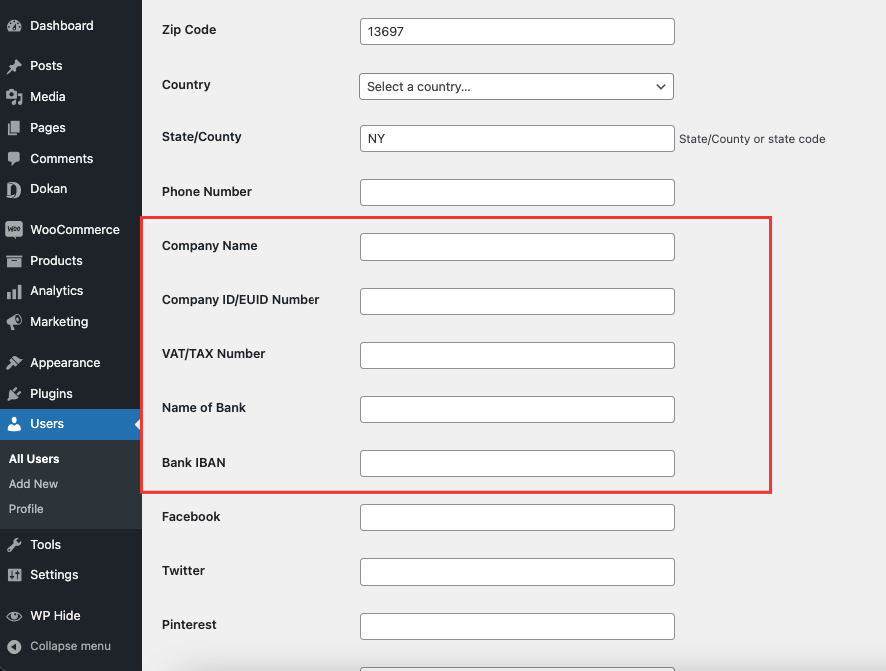
4. Bidang Ekstra Vendor di Halaman Toko Tunggal
Di bagian depan, kolom yang dipilih akan muncul di halaman toko vendor. Anda akan menemukan kolom di spanduk toko vendor. Untuk melihat bidang tambahan, buka Halaman Daftar Toko dan klik toko vendor.
Saat Anda memasuki toko, Anda akan melihat detail bidang di spanduk toko.
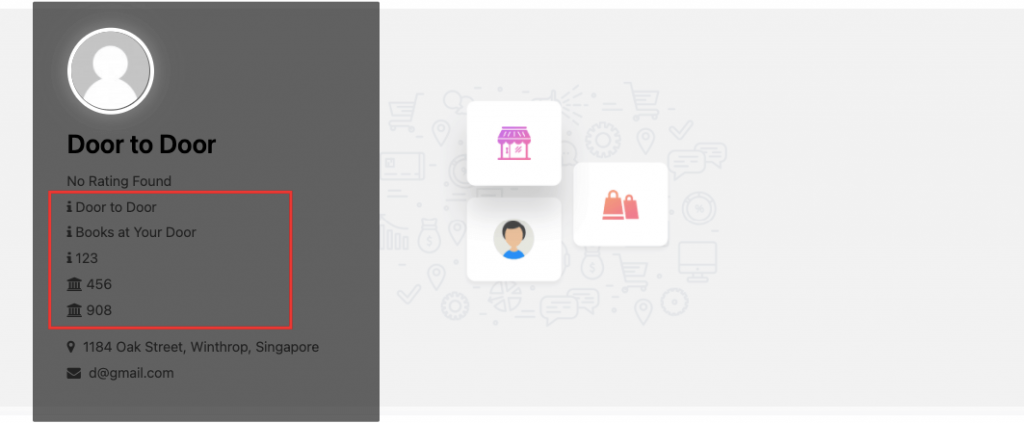
Jika mau, Anda dapat menyembunyikan bidang ekstra tersebut dari spanduk toko. Untuk melakukannya temukan opsi Sesuaikan di atas menu. Kemudian pilih Dokan dari bilah menu. Di bawah opsi halaman toko, Anda akan menemukan kolom tambahan tersebut di zona info Vendor . Centang bidang yang ingin Anda sembunyikan dari spanduk toko.
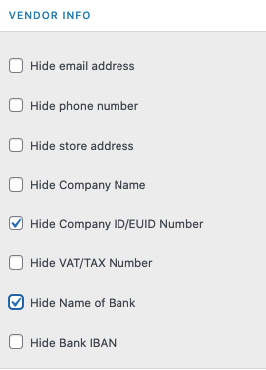
Anda akan melihat bahwa bidang yang dipilih telah disembunyikan dari spanduk toko.
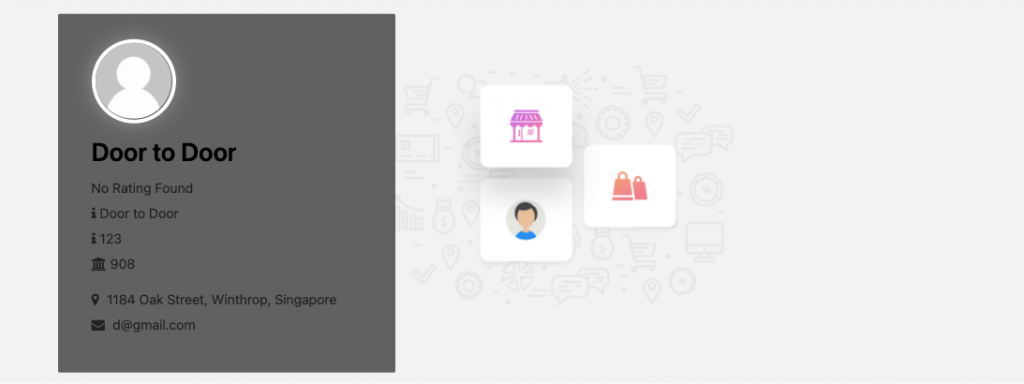
Langkah 3: Tambahkan Bidang Kepatuhan di Formulir Pendaftaran Vendor
Untuk menghemat waktu dan kerumitan menambahkan informasi secara manual di masa mendatang, Anda dapat menambahkan kolom tambahan ini di formulir pendaftaran vendor. Dengan begitu vendor dapat menambahkan informasi ini saat mereka mendaftar di pasar Anda.
Untuk mengaktifkan bidang ini di formulir pendaftaran vendor, Anda akan menemukan opsi di setelan Bidang Kepatuhan UE untuk menampilkan bidang di formulir pendaftaran vendor . Saat Anda memilih opsi itu,
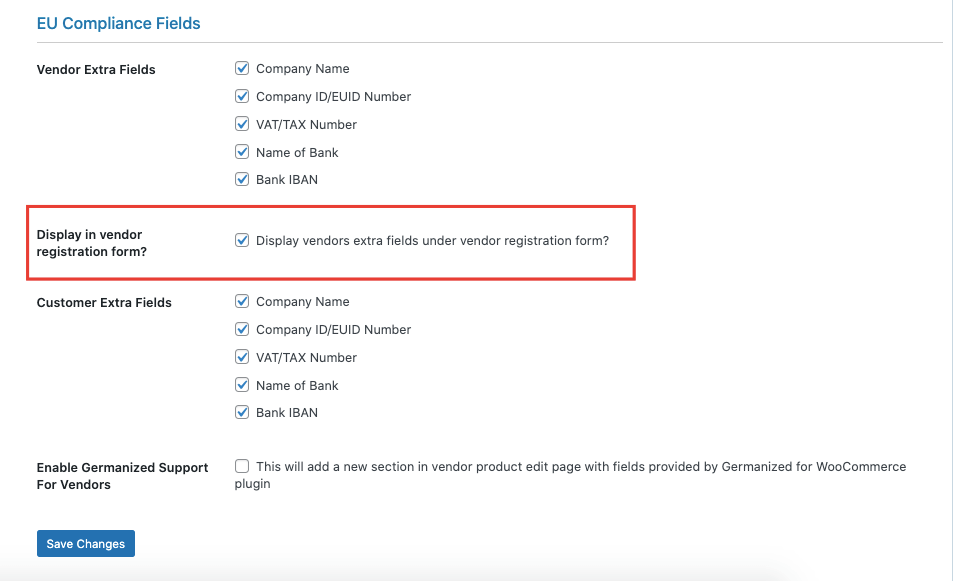
Vendor akan melihat kolom ini saat mereka mendaftar sebagai vendor.
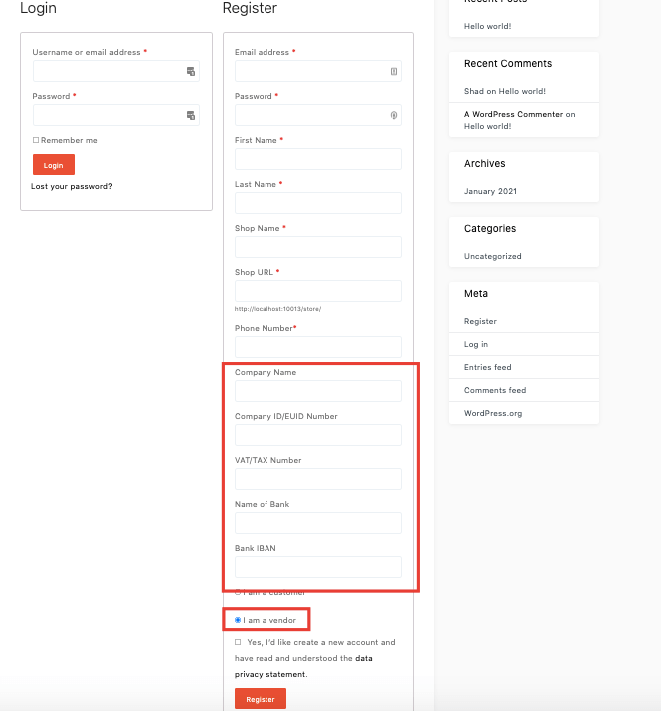
Catatan : Jika Anda menggunakan shortcode untuk “Vendor Registration Form” di halaman lain, kolom ini juga akan muncul di sana.
- ID Perusahaan/Nomor UE
- Nomor PPN/PAJAK
- Nama Bank
- Bank IBAN
Langkah 4: Bagaimana Vendor Dapat Mengedit Bidang Kepatuhan dari Dasbor Vendor
Kami telah berbicara tentang bagaimana admin dapat menambahkan bidang. Namun, vendor juga dapat mengedit bidang ini dari dasbor vendor. Jika mereka menavigasi ke Vendor Dashboard–> Settings–> Store , vendor akan menemukan kolom dan dapat mengisi informasinya sendiri.

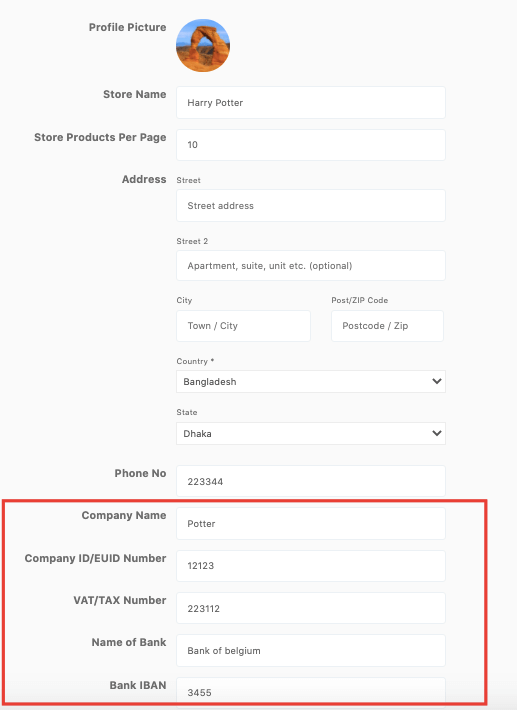
Ini adalah bagaimana Anda dapat menyiapkan modul Bidang Kepatuhan Dokan Eu untuk pasar Anda. Sekarang, tidak hanya vendor, pelanggan juga dapat menggunakan bidang ini untuk mengirimkan informasi mereka.
Bagaimana Pelanggan Dapat Menggunakan Kolom Ini
Seperti yang kami katakan sebelumnya, pelanggan juga dapat menggunakan bidang ini untuk menambahkan informasi mereka. Mereka akan menemukan opsi ini saat mengedit alamat penagihan dan pengiriman. Mereka perlu menavigasi ke Akun Saya–> Alamat . Di sana, klik opsi Edit di sebelah alamat penagihan.
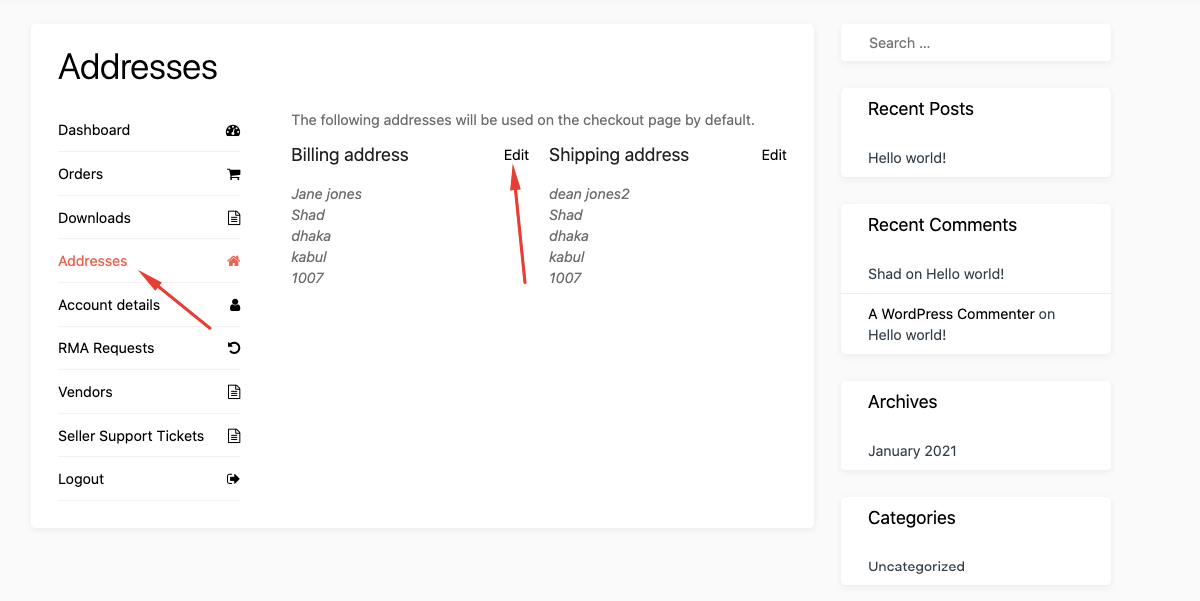
Kemudian mereka akan menemukan bidang ini di formulir alamat penagihan. Selain itu, mereka akan melihat kolom ini dari halaman checkout.
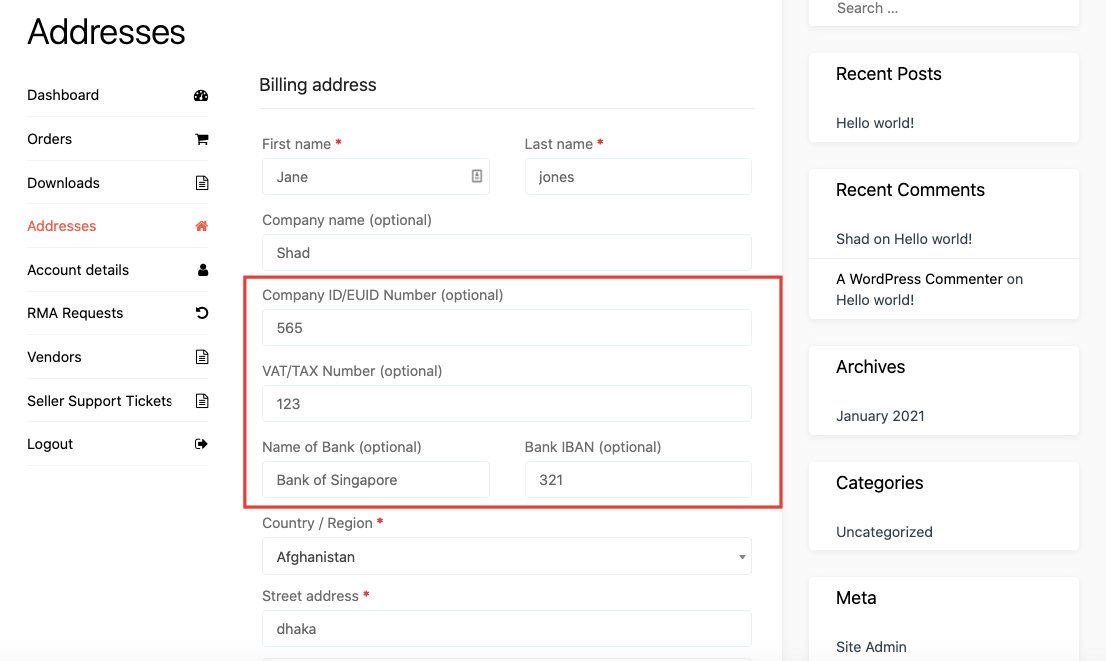
Integrasi Bidang Vendor dan Pelanggan Dengan Faktur WooCommerce PDF & Slip Pengepakan
Modul bidang Kepatuhan UE Dokan juga memiliki dukungan faktur Dokan PDF. Itu berarti Anda dapat mengontrol apa yang ditampilkan di faktur.
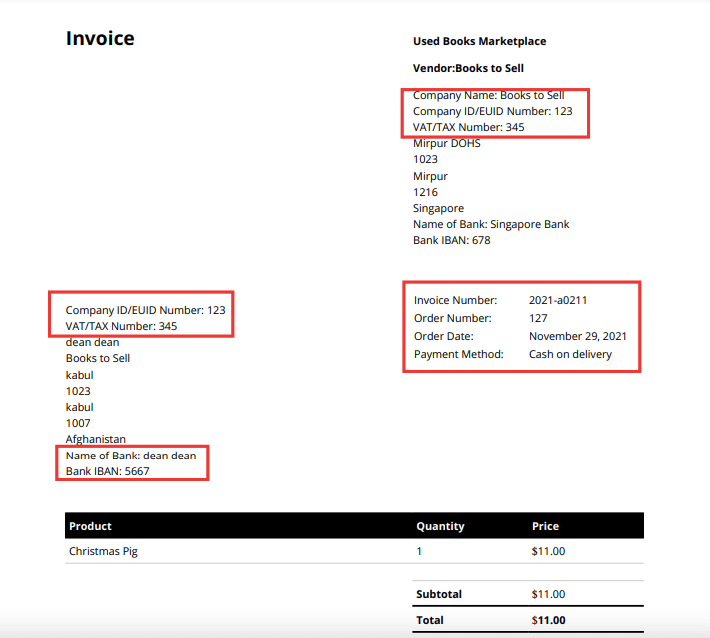
Nomor Faktur PDF Individual untuk Vendor
Pengaturan Admin
Pada awalnya, admin harus mengaktifkan opsi “ Vendor akan dapat mengesampingkan Nomor Faktur” dari Admin WP–> Dokan–> Pengaturan–>Bidang Kepatuhan UE.
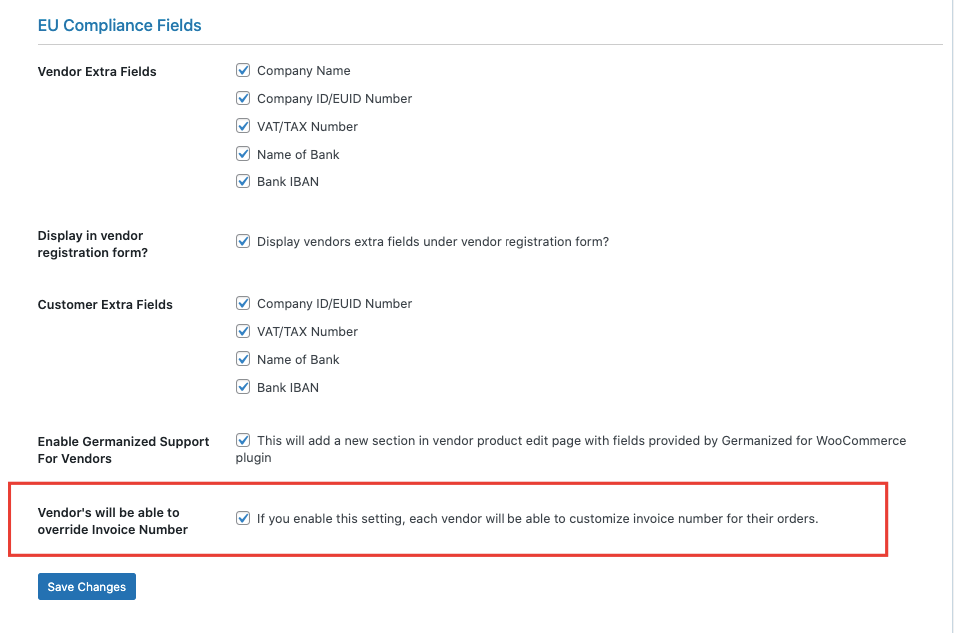
Untuk menyesuaikan pengaturan PDF, navigasikan ke WooCommerce–> Faktur PDF–> Dokumen . Di sana Anda harus memilih nomor Faktur pada opsi Tampilkan Nomor Faktur . Jika tidak, pengaturan tidak akan berfungsi.
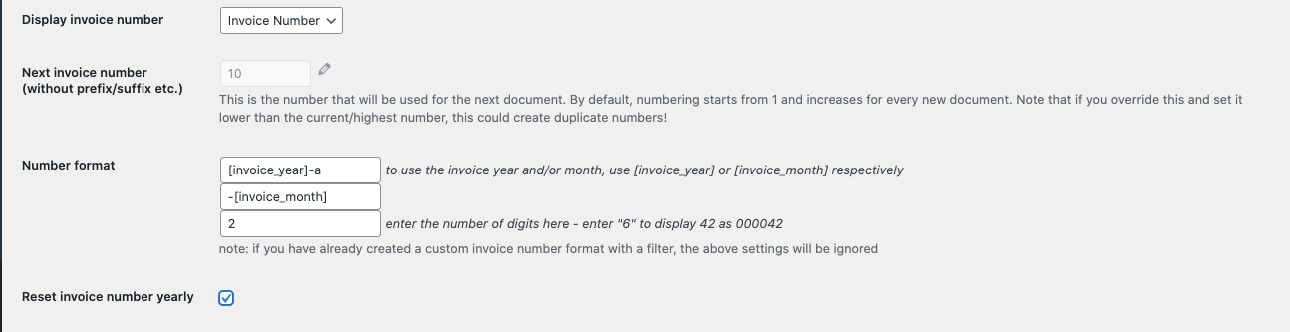
Dengan pengaturan ini, faktur akan terlihat seperti ini,
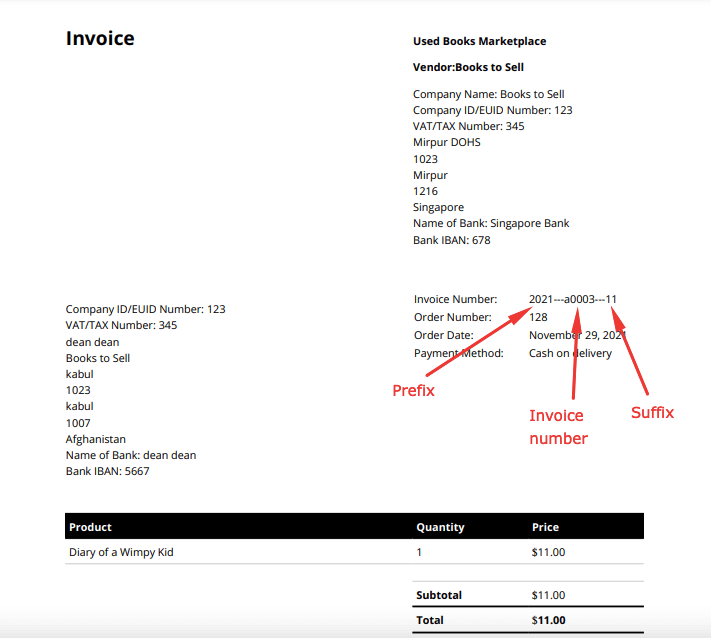
Pengaturan Penjual
Vendor juga dapat mengganti nomor faktur. Vendor akan menemukan opsi di dasbor vendor. Mereka harus pergi ke Dasbor Vendor–> Pengaturan. Kemudian mereka perlu mencentang “ Override Invoice Number? ” kotak untuk membuka ketiga bidang itu.
- Next invoice number (tanpa awalan/akhiran dll) : Ini adalah nomor invoice yang akan digunakan untuk dokumen berikutnya.
- Format Nomor Faktur : Ada 3 jenis format nomor,
- Awalan : Jika mau, Anda dapat menambahkan teks apa pun sebelum nomor faktur. Seperti bulan atau tahun. Jika nomor invoice Anda adalah 10 dan Anda memilih tahun, maka invoice akan terlihat seperti ini, 2021-10.
- Akhiran : Jika mau, Anda dapat menambahkan teks apa pun sebelum nomor faktur. Seperti bulan atau tahun. Jika nomor invoice Anda adalah 10 dan Anda memilih tahun, maka invoice akan terlihat seperti ini, 10-2021.
- Padding : Anda dapat menambahkan digit sebelum nomor invoice Anda. Jika Anda memilih 6, maka nomor invoice akan terlihat seperti ini, 000010.
- Atur ulang nomor faktur setiap tahun: Jika vendor mengaktifkan bidang ini, maka setiap tahun nomor faktur akan diatur ulang. Misalkan invoice di akhir tahun 2021 adalah 500, maka di awal tahun 2022 nomor invoice akan kembali mulai dari 1.

Menurut pengaturan ini, faktur PDF akan terlihat seperti ini,
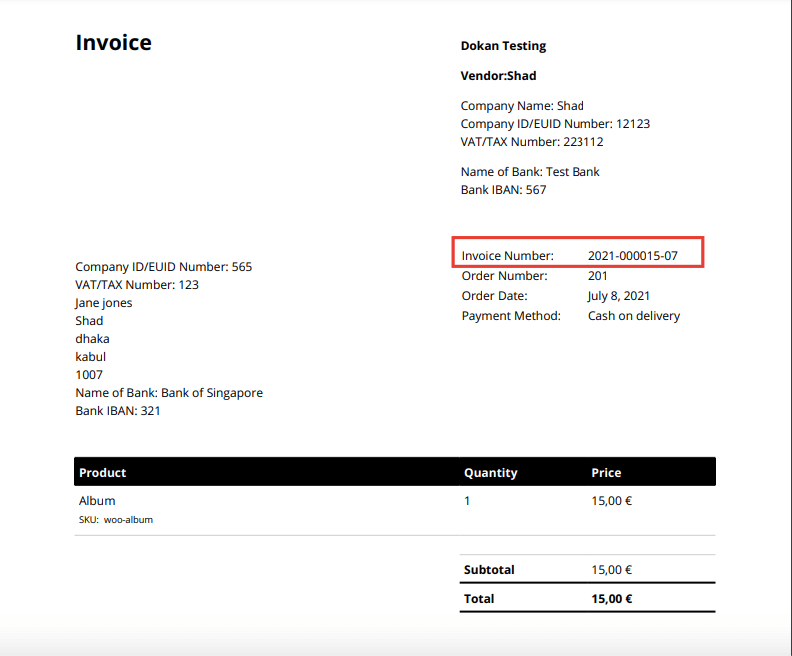
Beginilah cara vendor dapat mengganti pengaturan faktur dan menyesuaikan faktur untuk toko mereka.
Namun, Bidang Kepatuhan UE Dokan juga memiliki Dukungan Jerman. Jika Anda ingin mempelajari cara kerjanya, Anda dapat merujuk ke dokumentasi ini.
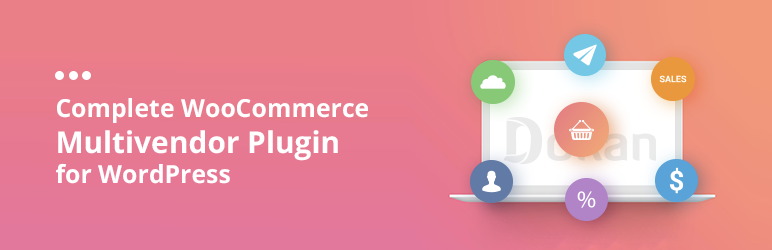
3 Keuntungan Inti Menggunakan Modul Kepatuhan UE Dokan untuk Pasar Anda
Ketika Anda memiliki pasar di UE, itu berarti Anda memiliki akses ke 28 negara. Itu berarti Anda menjual kepada orang-orang dari 28 negara. Beberapa di antaranya termasuk pasar eCommerce terbesar di dunia. Namun, saat Anda berbisnis dengan begitu banyak negara, Anda perlu memperhatikan peraturannya.
Untuk memastikan tidak ada praktik yang tidak adil, komisi UE mengeluarkan undang-undang baru tahun ini untuk pasar online. Sekarang, vendor perlu memberikan informasi tertentu seperti ID Perusahaan/nomor EUID, nomor PPN/Pajak, Nama Bank, dan nomor IBAN Bank.
Modul Bidang Kepatuhan UE Dokan yang baru akan mengatasi masalah itu. Ya, dengan menggunakan modul ini admin pasar akan mendapatkan,
1. Bidang Kepatuhan UE untuk Vendor
Dengan kolom ini, Anda sebagai pemilik marketplace dapat mengumpulkan informasi yang diperlukan di negara-negara UE dari vendor dan menampilkan/menyembunyikannya jika diperlukan. Secara default Nama Perusahaan, ID Perusahaan/EUID, Nomor PPN/PAJAK, Nama Bank, Bank IBAN – ini akan tersedia. Anda dapat menyesuaikannya sesuai dengan kebutuhan negara Anda.
2. Bidang Ekstra untuk Pelanggan
Pelanggan juga dapat menggunakan bidang ini untuk menambahkan informasi mereka. Mereka akan menemukan opsi ini dengan alamat penagihan dan pengiriman mereka dan di halaman checkout.
3. Nomor Faktur PDF Individu untuk Vendor
Untuk membuat semua faktur sepenuhnya sesuai dengan deklarasi pajak yang tepat, dukungan faktur Dokan PDF ditambahkan. Berikan bidang yang wajib diisi sesuai dengan undang-undang negara Anda secara otomatis dengan setiap faktur.
Jadi ini adalah bagaimana modul Bidang Kepatuhan UE Dokan akan membantu Anda menjalankannya. pasar di kawasan UE.
Ikuti Peraturan E-niaga UE untuk Pasar Anda
Untuk melakukan bisnis dengan damai, Anda harus tetap waspada terhadap undang-undang bisnis. Jika tidak, Anda mungkin akan menghadapi konsekuensi serius dan mungkin juga kehilangan toko online Anda.
Luangkan waktu untuk meneliti opsi dan peraturan lokal Anda, tetap awasi dokumen dan pajak Anda untuk menyiapkan operasi eCommerce di UE dengan kerumitan minimal.
Dan modul Bidang Kepatuhan UE Dokan akan membantu Anda melakukan hal itu. Jadi, kami menunjukkan kepada Anda cara menggunakan modul Bidang Kepatuhan UE Dokan dan mudah-mudahan, Anda dapat menggunakannya untuk mempertahankan peraturan eCommerce UE.
